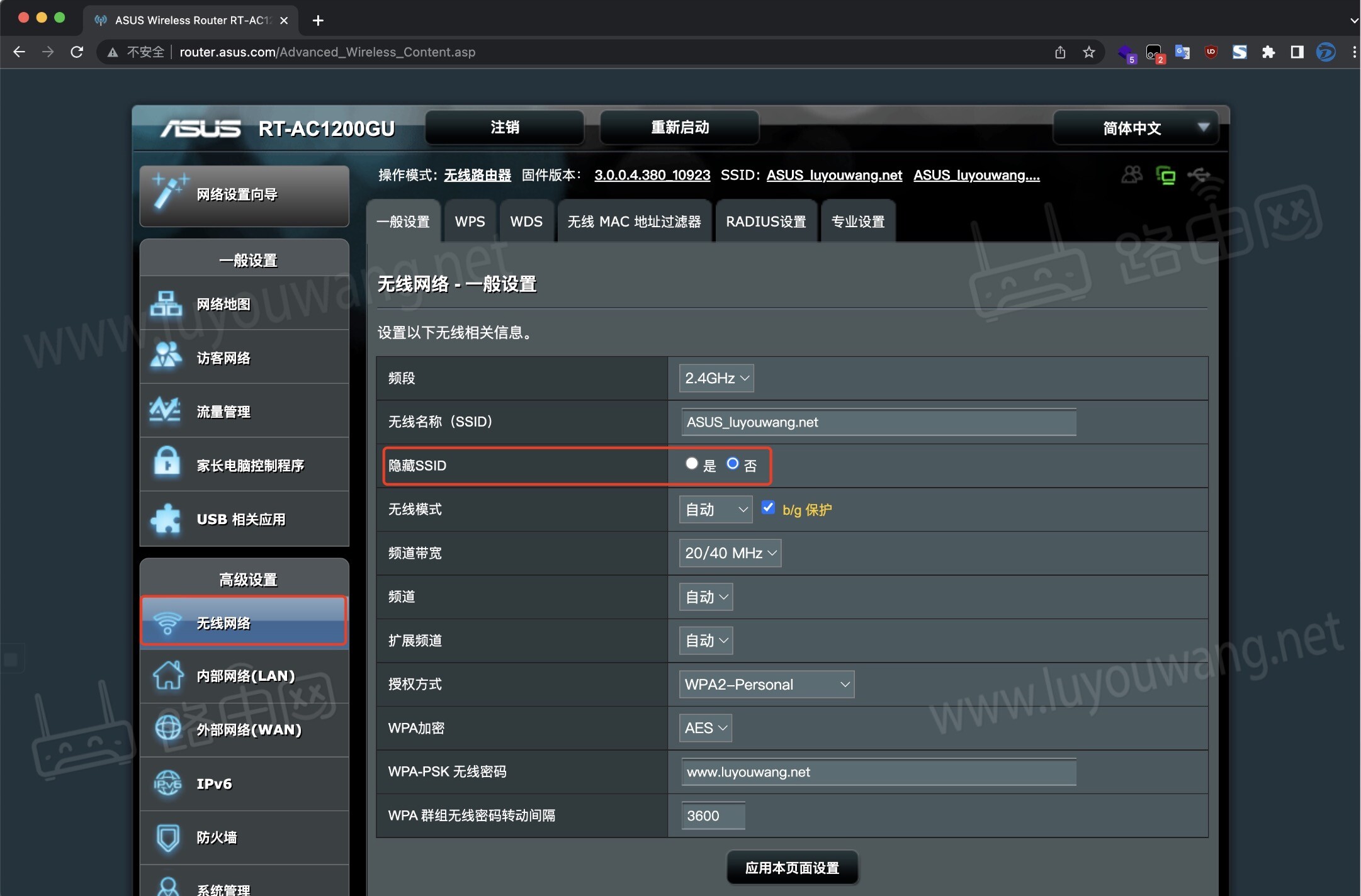本文介绍了华硕路由器登录http://router.asus.com管理后台修改无线WiFi密码的图文教程步骤,华硕路由器修改WiFi密码很简单,只需要打开http://router.asus.com 然后输入用户名跟密码,在首页即可完成路由器的WiFi密码修改,下面的详细的教程步骤。
华硕路由器修改WiFi密码步骤:
1、打开浏览器,在浏览器地址栏输入华硕路由器登录管理网址router.asus.com 按回车键打开登录页面。
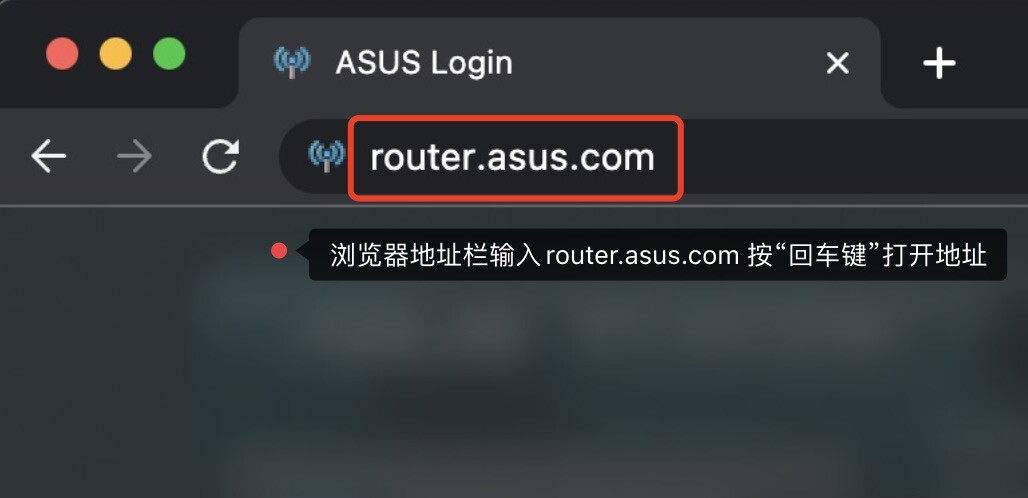
2、打开router.asus.com登录页面后,输入该路由器正确的用户名跟密码登录。
默认用户名跟密码都是admin
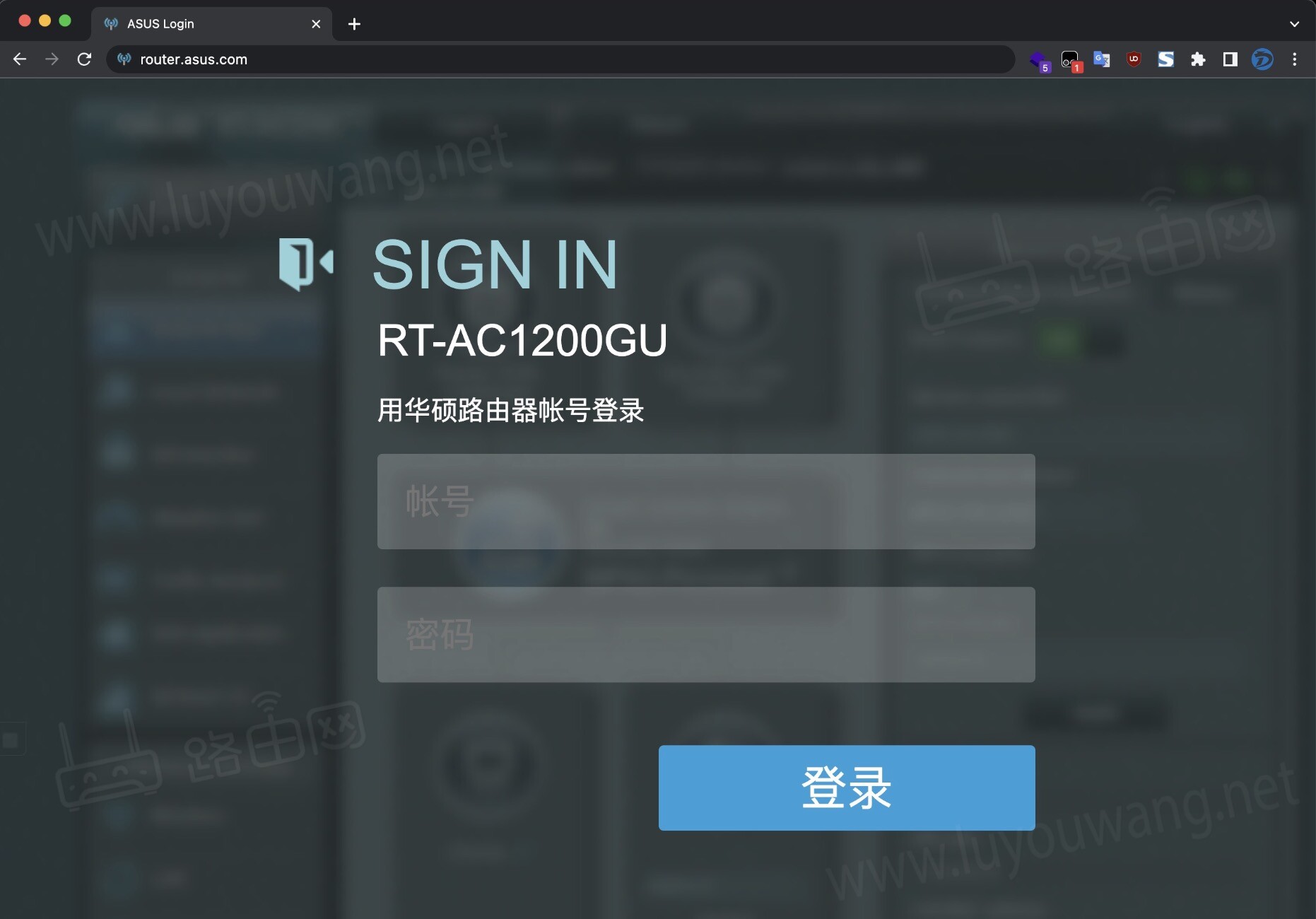
3、进入到华硕路由器router.asus.com后台首页后,在右边的系统信息模块就能分别修改2.4G跟5G无线WiFi密码每次修改都要点击「应用本页面设置」保存你的修改。
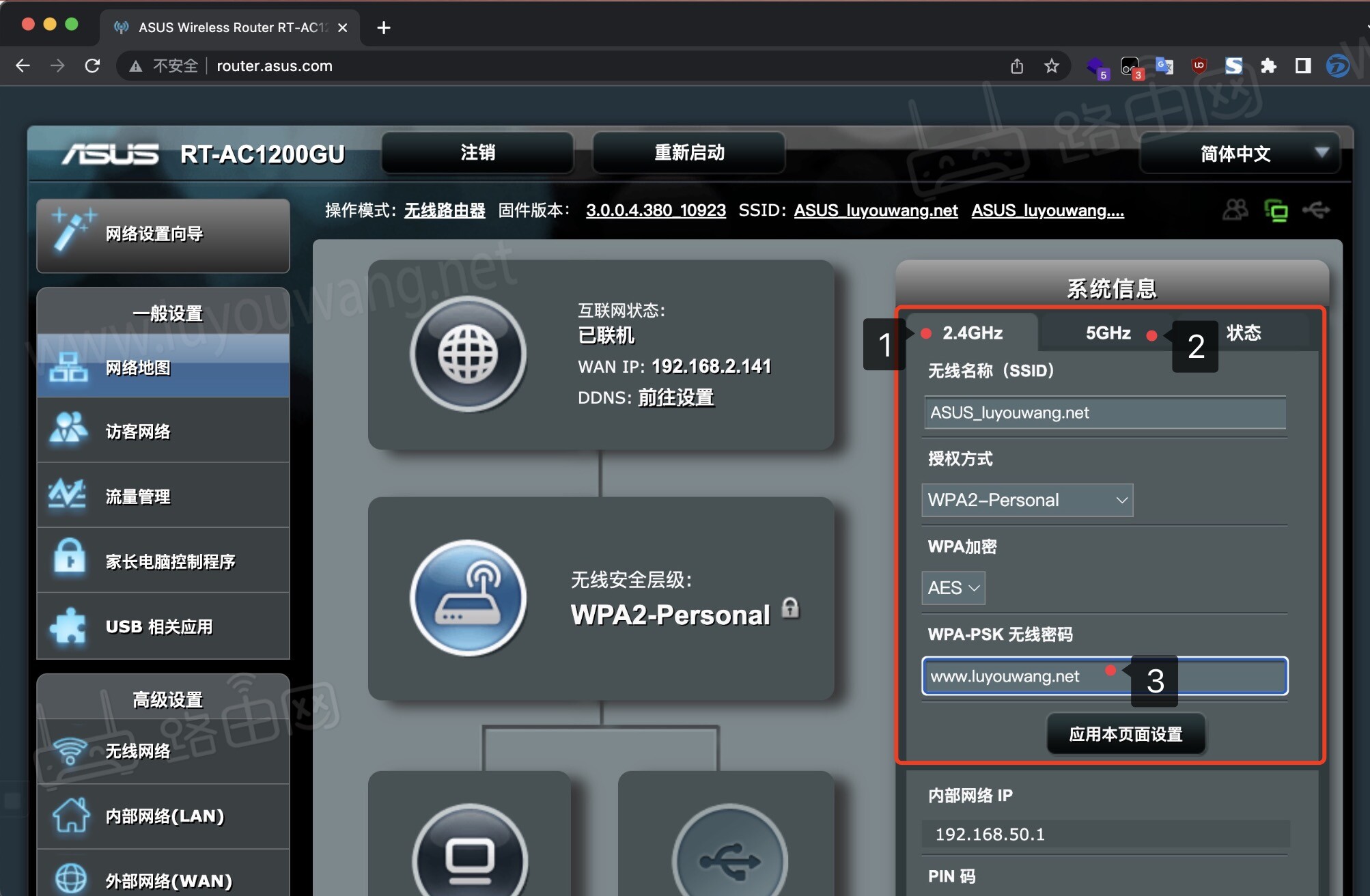
4、如需更详细的设置无线wifi那么可以点击高级设置下面的「无线网络」修改打开路由器的无线高级设置了,比如隐藏WiFi信号功能就可以在这里设置。